Savjet za Windows 10: Pričvrstite određene postavke za izbornik Start
Windows 10 pun je novih značajki i jedne od njihto je mogućnost prikvačivanja određenih postavki na novi izbornik Start. Ovo je korisno ako npr. Često mijenjate zaključani zaslon i želite mu lakši pristup. Evo kako to učiniti, a kao bonus, pokazat ću vam kako reći Cortani da to učini za vas.
Prikažite omiljene postavke na Windows 10 izborniku
Dok se navikavate na Windows 10 idodirivajući se, naći ćete se u Postavkama puno. Možda postoji određena postavka koju često koristite, pa biste je možda željeli prikvačiti na izbornik Start.
Da biste to učinili, otvorite Postavke za odjeljak koji vam je potreban, u ovom primjeru ja koristim zaključani zaslon, kliknite desnom tipkom miša> Prikvači za početak.

Bilješka: Klasična upravljačka ploča na koju ste navikli također je također u sustavu Windows 10. Također možete prikvačiti najčešće korištene značajke koristeći istu metodu ...kliknite desnom tipkom miša> Prikvači za početak.
U primjeru u nastavku prikvačio sam dvije postavke -Zaključani zaslon i teme. Programe i značajke također sam prikvačio s tradicionalne upravljačke ploče. Odabirom pločice zaključanog zaslona ta se postavka izravno prikazuje tako da brzo mogu izvršiti prilagodbe.
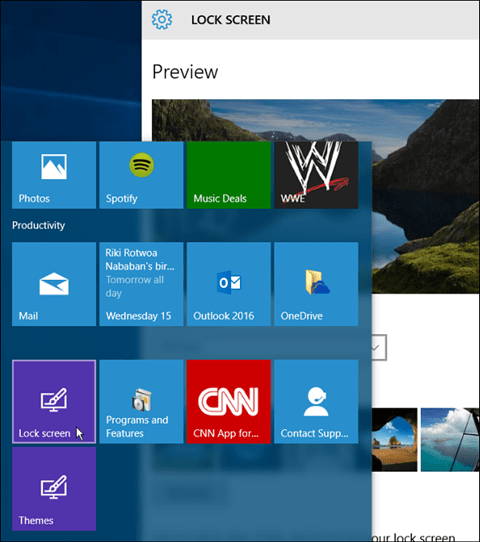
Ako odaberete pločicu Programi i značajke, to će se pokrenuti tako da mogu deinstalirati programe ili uključiti ili isključiti značajke sustava Windows.
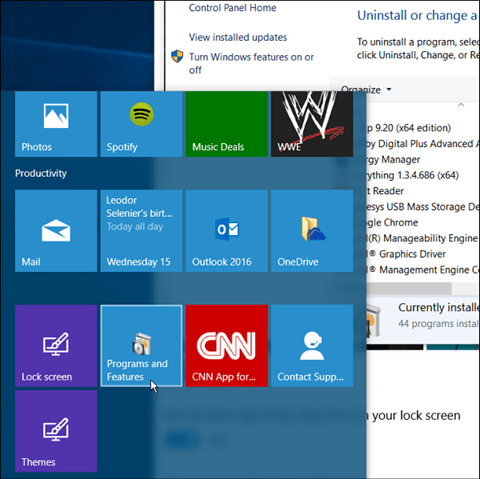
Korištenje Cortane
Svakako je vrijedno napomenuti da većinu postavki (i mnogo drugih stvari) možete otvoriti pomoću Cortana glasovnim naredbama. Samo reci: Hej Cortana. Otvorite zaključani zaslon, Otvorit će je baš kao i ako koristite upotrijebljene prikvačene prečace.
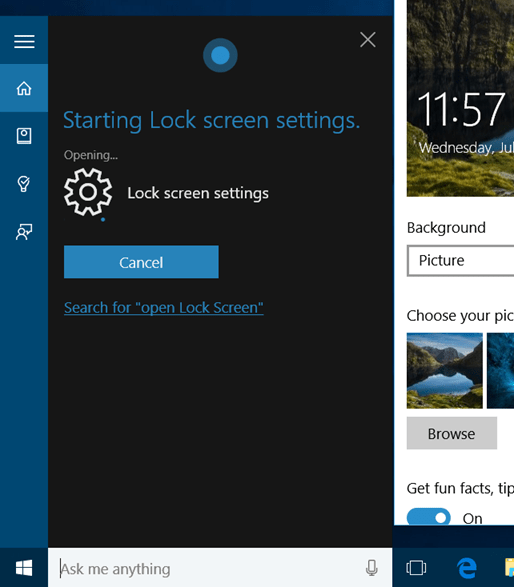
Hej. Ovo je novo najnovije i najbolje od Microsofta, pa zašto ne isprobati sve nove cool značajke? Kad se više naviknem na Cortanu, to više koristim glasovne naredbe ... zatim opet radim od kuće ... sama.
Više o novom OS-u potražite u arhivi članaka sustava Windows 10 koje smo do sada napravili. Ili, da postavite određena pitanja, pogledajte besplatne forume za Windows 10.










Ostavite komentar